Officeプロダクトキーの確認
WindowsでOfficeを再インストールや2回目以降のライセンスを認証にはプロダクトキーを入力することが必要です。
Windows10でOfficeのプロダクトキーを確認するには
- コマンドプロンプト
- アカウント
と2つの方法があります。
「コマンドプロンプト」で確認する方法は25桁すべてではなく下5桁だけ確認します。
と言っても、ほとんどは下5桁だけで個別のプロダクトキーの判別は可能なので、さっと確認したい場合に使える方法です。
「アカウント」で確認する方法はOfficeのプロダクトキーの25桁すべてを確認することができます。
Windows10でプロダクトキーを確認する手順
「コマンドプロンプト」で確認する
以下の手順でOfficeのプロダクトキーを確認します。
(1)コマンドプロンプトを管理者として起動します。
「スタート」→「Windowsシステムツール」→「コマンドプロンプト」を右クリック→「その他」→「管理者として実行」の手順で操作します。

(2)コマンドプロンプトにお使いの環境に合わせた以下のコマンドを入力して実行します。
(3)すると、表示されるプロダクトキーの下5桁とお手持ちのOfficeのプロダクトキーとを照合します。
| Officeのバージョン | OSのビット数 | コマンド |
| Office2010(32bit) | Windows10(64bit) 用 | cscript "C:\Program Files (x86)\Microsoft Office\Office14\ospp.vbs" /dstatus |
| Office2013(32bit) | Windows10(64bit) 用 | cscript "C:\Program Files (x86)\Microsoft Office\Office15\ospp.vbs" /dstatus |
| Office2013(64bit) | Windows10(64bit) 用 | cscript "C:\Program Files\Microsoft Office\Office15\ospp.vbs" /dstatus |
| Office2016(32bit) | Windows10(64bit) 用 | cscript "C:\Program Files (x86)\Microsoft Office\Office16\ospp.vbs" /dstatus |
| Office2016(64bit) | Windows10(64bit) 用 | cscript "C:\Program Files\Microsoft Office\Office16\ospp.vbs" /dstatus |
| Office2019(64bit) | Windows10(64bit) 用 | cscript "C:\Program Files\Microsoft Office\Office16\ospp.vbs" /dstatus |
「アカウント」で確認する
25桁フルでプロダクトキーを確認したい場合!
以下の手順でOfficeのプロダクトキーを確認してください!
1.ワードを起動し、「ファイル」タブ→「アカウント」をクリックして、PCにインストールされているOfficeのプロダクトキーを管理しているアカウント(ユーザーID)を確認します。

2.ここでマイクロソフトのアカウントにログインします。
3.ユーザーIDを入力し、「次へ」をクリックします。

4.「パスワード」を入力し、「サインイン」をクリックします。

5.右上の「サービスとサブスクリプション」をクリックします。

6.購入済みの製品の右の矢印にクリックします。

7.すると、Officeのプロダクトキーが表示されます。

以上、Windows10でOfficeのプロダクトキーを確認2つの方法です。
まとめ
Windows10でOfficeのプロダクトキーを確認する方法の説明です。
「コマンドプロンプト」で確認する方法は5桁だけで個別のプロダクトキーの判別は可能なので、さっと確認したい場合に使える方法です。
「アカウント」で確認する方法はOfficeのプロダクトキーの25桁すべてを確認したい場合に使える方法です。
ご参考にしてください!
無料!Office Online って?使えるアプリはどれ?
Office OnlineでOfficeの基本的な機能をオンラインでどこでも無料に使えることができます。
Office Onlineを始める上でMicrosoft アカウント(無料で作成可能)やネットワーク環境が必要です。
本記事で、無料で使えるOffice Onlineの特徴や使い方、インストールとの違いなどを紹介します。
Office Onlineとは
Microsoftが公式に提供するクラウド版の製品です。Office製品のうちWord、Excel、PowerPoint、OneDriveの4つをウェブブラウザ上で操作できるサービスです。
Office 365やOffice 2019などのインストール版と異なりソフトをPCにダウンロードする必要はないです。

Office Onlineの使い方
Office Onlineの中からword Onlineを例に使い方をご説明します。
Office OnlineへのURL
「https://www.microsoft.com/ja-jp/microsoft-365/free-office-online-for-the-web」

サインイン
URLをクリックして、表示された画面からアカウントのメールアドレスとパスワードでサインインします。

ファイルを新規作成する
サインインが完了するとWordを選択して、既存のテンプレートから選択するか、新規で作成する場合は【新しい空白のブック】を押します。

オンライン版のWordの画面表示
新規ブックが表示されました。基本的な画面構成はインストール版のWordとほぼ同じです。

参考:Word Online(ワード オンライン )の使い方や特徴の詳しい説明
Office Onlineの特徴
1.いつでもどこからでも無料で利用できます。
インターネット環境さえあればどこからでもパソコンやタブレット、スマホなどの端末から無料で利用できます。
2.自動保存します。
編集を行うたびに変更内容が自動で保存され、変更履歴データの復元も可能です。
3. データの共有ができます。
複数人によるリアルタイムでの共同編集に対応しています。更新が頻繁なデータなどを複数人で編集するのに便利です。
4.同時編集が可能です。
1つのドキュメントを2人以上、しかもリアルタイムで編集することが可能です。
Office Onlineのメリットとデメリット
Office Onlineのメリットとデメリットをまとめます。
Office Onlineのメリット
①無料で利用できます。
Office Onlineは、Microsoftアカウントに無料登録するだけで利用可能です。SkypeやOutlook.com等のMicrosoft製品で共通のアカウントなので、すでに登録しているという人も多いでしょう。
②共同編集ができます。
Office Onlineは、オンラインで編集やファイルの保存を行うため、複数人が同時にアクセスし、共同編集を行うことができます。
Office Onlineのデメリット
1.インターネットに繋がらないと使えないです。
インターネット環境にあることが必要です。
2.通信の速度が影響する可能性です。
通信速度が遅いと、データの処理に時間がかかってしまう可能性があります。
インストール版との違う
インストール版と比べて機能が一部制限されています。
以下はOffice Onlineできないことのまとめです。

まとめ
無料で使えるOffice Onlineについて説明したブログです。
Office OnlineはWord、Excel、PowerPoint、OneDriveとの基本的な機能があって、簡単な作業をできます。
でも、インストール版と比べると、必ずインターネット環境で、機能も一部制限されています。
オンライン版で制限されている機能を使いたい場合はOffice 2019などを試してみましょう!
MacでWord、Excel、PowerPoint、outlookを使いたい方にオススメ!
参考: Office Personal 2019とは?内容や価格、購入方法について
Office Personal 2019って?機能や価格について
個人、家庭向けのOffice Personal 2019の内容や価格、購入方法などを紹介します。
Office Personal 2019は個人(家庭)向けのOffice 製品で、Word/Excel/Outlook3つのアプリケーションが利用できます。価格はExcel、Word、Outlookを単体で購入するよりもっと安いです。
本記事ではOffice Personal 2019の内容(利用できるアプリケーション、インストールできる台数と対応、システム要件)、購入方法や価格などを徹底的に説明します。
Office Personal 2019とは
Office Personal 2019は最新バージョンの永続版であり、1 度購入したらずっと使い続けられます。
ご個人もしくは家庭で使用する用途向けのOffice製品です。様々なシーンでよく利用するWord/Excel、そしてメールソフトのOutlookがセットになったパッケージソフトです。
Windowsのみにインストールすることができます。
Office Personalの内容
以下でOffice Personal 2019の内容を「利用できるアプリケーション」、「インストールできる台数と対応」、「システム要件」などの方面から紹介します。
利用できるアプリケーション
Office Personal 2019でWord/Excel/Outlook3つのアプリケーションが利用できます。それぞれに紹介します。
Word
 「Word」は文字の入力に特化したアプリケーションです。社会人なら「契約書」や「報告書」「マニュアル」、学生なら「論文」「レポート」などの書類作成に向いております。
「Word」は文字の入力に特化したアプリケーションです。社会人なら「契約書」や「報告書」「マニュアル」、学生なら「論文」「レポート」などの書類作成に向いております。
Excel
 「Excel」はセルと呼ばれるマス目にデータを入力して表を作成することです。社会人なら「売上管理」「伝票作成」「スケジュール作成」、学生なら「データ分析」、主婦なら「家計簿の作成」などに向いております。
「Excel」はセルと呼ばれるマス目にデータを入力して表を作成することです。社会人なら「売上管理」「伝票作成」「スケジュール作成」、学生なら「データ分析」、主婦なら「家計簿の作成」などに向いております。
Outlook
 「Outlook」メールを受信したり送信したりできる電子メールソフトです。メールの署名の入力やフォルダ別振り分けは、もちろんのこと可能です。メールソフトだけの役割だけでなく、予定表(スケジュール)がカレンダーで管理できるのがメリットです。今日の予定や来週の予定などを分単位で入力でき、スマホアプリからでも確認ができます。
「Outlook」メールを受信したり送信したりできる電子メールソフトです。メールの署名の入力やフォルダ別振り分けは、もちろんのこと可能です。メールソフトだけの役割だけでなく、予定表(スケジュール)がカレンダーで管理できるのがメリットです。今日の予定や来週の予定などを分単位で入力でき、スマホアプリからでも確認ができます。
インストールできる台数と対応
Office Personal 2019はWindowsPC2台にインストールすることが可能で、Windows10のみに対応します。
システム要件
ご購入したいから、ダウンロードするパソコンのシステム要件を必ず事前に確認してくださいね。

Office Personalの購入方法と価格
Office Personal2019の購入方法を紹介します。
Office Personal2019の購入方法には
- プレインストール(OEM)版の購入
- POSAカード版の購入
- ダウンロード版の購入と3つの方法があります。
それぞれの特徴や価格を説明します。
プレインストール(OEM)版
PCとセットで販売しています。
特徴
単体で販売しないので、インストールした1台のPCのみで使えて、
別のPCへ移動できませんPCが壊れると使えなくなります。
価格
大まかな価格、13,980円です。
Microsoft Office 搭載 PCからPC本体の価格を引いてわかりました。
新しいパソコンの購入タイミングであればこちらがお勧めです。
POSAカード版の購入
カードにプロダクトキーが記載されているものです。
物として残したい方のためにはこちらがおすすめです。
Amazon、楽天などのECサイトや家電量販店などで購入することが可能です。
特徴
同一ユーザーが使用する 2 台のWindows 10 PCで利用でき、
郵送時間が必要です。
価格
公式サイトの価格は、32,184円(税込み)です。
Amazon、楽天などで公式サイトより安い可能性もあります。
ダウンロード版
カードがなく、プロダクトキーがオンライン上で発行されるものです。
プロタクトキーのみをWebサイトで販売しています。
特徴
同一ユーザーが使用する 2 台の Windows 10 PCで利用できて、
すぐに使えます。
価格
公式サイトの価格は、32,184円(税込み)です。
単体購入との価格差
Word/Excel/Outlookを単体購入することができます。しかし、Excel、Word、Outlookを単体で購入すると合計は48,852円がかかるのに対し、Office Personal2019であれば32,784円となり、差額は15,768円です。

まとめ
本記事で、Office Personal 2019を詳しく紹介しました。
Office Personal 2019はWord/Excel/Outlookの3つのアプリケーションが利用できる個人(家庭)向けのoffice 製品です。
プレインストール(OEM)版の購入、POSAカード版の購入、ダウンロード版の購入と3つの購入方法があって、Windows10に対応します。POSAカード版とダウンロード版はWindowsPC2台にインストールでき、プレインストール(OEM)が1台のみにインストールできます。
Office Personal 2019はWord/Excel/Outlookを単体購入するより安くて、価格差もかなり大きいので、Office Personal 2019をオススメ!
Microsoft 365 Familyとは?家族で共有する方法
家族向けのMicrosoft 365 Familyの内容や価格、家族で共有する方法を紹介します。
Microsoft 365 familyは最新版のOffice アプリをご利用できます。6ユーザーは同時にサインインできるので、家族で使うのはとても便利です。
Microsoft 365 familyは日本の公式で販売されていないですが、ネットショップでMicrosoft 365 Familyを購入して、日本で使うことができます。
本記事で、Microsoft 365の家族向けの製品――Microsoft 365 familyの内容や料金、ネットショップで購入する方法、家族で共有する方法などを紹介します。
- Microsoft 365 Familyとは?
- Microsoft 365 Familyの内容
- Microsoft 365 Familyの料金(価格)
- ネットショップで購入方法
- Microsoft 365 Familyを 共有 する方法
- まとめ

Microsoft 365 Familyとは?
Microsoft 365 Familyは、家族向けの製品で、常に最新版のOfficeアプリを使用できます。1ユーザー5台まで利用でき、最大 5 名と Microsoft 365 Family を共有することができます。契約者世帯の6ユーザーまでインストール可能です。
日本公式サイトでは売っていなくても、ネットショップから購入して、日本で使うことができます。
Windows 10でOfficeを永続ライセンスの最新版の製品を使いたい方におすすめの商品。
Microsoft 365 Familyの内容
本段落でMicrosoft 365 Familyの内容を紹介します。

利用できるアプリケーション
Word、Excel、PowerPoint、OneNote、Outlook、Access( Windows PC のみ)
、Publisher( Windows PC のみ)を利用できます。
利用できるユーザー数
利用できるユーザー数は1つのライセンスにつき、6人が利用できます。
インストールできる台数
インストールできる台数はWindows PC、Mac、タブレット、スマートフォン (Windows、iOS、Android) など、同一ユーザーが使用するすべてのデバイス (同時に 5 台までサインイン可能)です。
対応OS
対応OSは以下のようです。
Windows:Windows 10、Windows 8.1、Windows Server 2019、Windows Server 2016
に対応します。
Mac:最新の 3 つのバージョンに対応します。
Microsoft 365 Familyの料金(価格)
Microsoft 365 Familyは、米Microsoftの公式サイトで$99.99(年間)で販売しています。
日本円に換算すると約10,300円です。
ネットショップでは、9,900円で買えますよ!
ネットショップで購入方法
日本で使いたい方にmicrosoft 365 family をネットショップで購入する方法を紹介します。
以下のネットショップURLでMicrosoft 365 Familyを購入してください!
Microsoft 365 Familyを 共有 する方法
Microsoft 365 familyを購入した後で、ユーザーの間でOfficeを共有することができます。共有するには、追加料金はかからないです。
以下の手順で共有してください!
1.Microsoft アカウントの共有ページにサインインします。(Microsoft 365 Family サブスクリプションのセットアップに使用した Microsoft アカウントをお使いください!)
2.[共有] タブで、[共有の開始] を選択します。
3.[Office の共有] ポップアップで、次のいずれかのオプションを選択します。
メールで招待
「メールで招待」を選択した場合は、共有先ユーザーのメールを入力し、「招待」、「了解」の順に選択します。他のユーザーを招待する場合は、「他のユーザーを招待する」を選択します。
リンクで招待
「リンクで招待」を選択した場合は、コピー アイコンを使ってリンクをコピーし、Office の共有に招待するユーザーにリンクを送ります。
まとめ
Microsoft 365の家族向けの製品――Microsoft 365 familyの内容や料金、ネットショップで購入する方法、家族で共有する方法などを紹介したブログです。
Microsoft 365 familyはネットショップでMicrosoft 365 Familyを購入して、日本で使うことができます。また、ユーザーの間でOfficeを共有することができます。共有するには、追加料金はかからないです。
家庭や会社ではPCで作業し、移動中にはスマホで続いて作業するということもできるのでおすすめです。
注意点:Microsoft 365 familyは商用利用できません。商用利用Officeを購入したい方は、Microsoft Office Home & Business 2019をオススメ!
Microsoft Office 2019 Pro plus (最新 )を一番安い価格で購入したい
「Microsoft Office 2019 Pro plus (最新 )」の内容や価格について説明します。
Microsoft Office 2019 Pro plusは永続ライセンスの製品です。一般消費者は公式で購入できないとなっていますが、ネットでボリュームライセンスの切り売りがあります。
ネットでボリュームライセンスの切り売りの価格が安くて、オススメです。
より費用効果の高い製品を検討している方はご参考にしてください!
- Microsoft Office 2019 Pro plusとは?
- Microsoft Office 2019 Pro plusの内容
- Microsoft Office 2019 Pro plusの価格
- インストール方法
- サボート期限
- まとめ
Microsoft Office 2019 Pro plusとは?
Microsoft Office Professional Plus 2019とは、買い切り型の永続ライセンス版のビジネス向け製品で、ボリュームライセンスで購入することです。
Word、Excelなどの全てのOfficeアプリケーションが利用できます。入手する方法は「Microsoftのエンタープライズに加入する」と「ネットショップでダウンロード版を購入する」と2つの方法があります。
Microsoft Office 2019 Pro plusの内容
本段落でMicrosoft Office 2019 Pro plusの内容を紹介します。利用できるアプリケーション、インストール台数や対応、システム要件の方面から紹介します。
利用できるアプリケーション
Office Professional Plus 2019はWord、Excel、PowerPoint、Outlook、Publisher、Access、Skype For Businessが利用できます。
それぞれに紹介します。
Word
「Word」は文字の入力に特化したアプリケーションです。
社会人なら「契約書」や「報告書」「マニュアル」、学生なら「論文」「レポート」などの書類作成に向いております。
Excel
「Excel」はセルと呼ばれるマス目にデータを入力して表を作成することです。
社会人なら「売上管理」「伝票作成」「スケジュール作成」、学生なら「データ分析」、主婦なら「家計簿の作成」などに向いております。
PowerPoint
「PowerPoint」はMicrosoft社が開発・販売している「プレゼンテーション用ソフト」のことです。プレゼンテーションを実施する際に資料として画面に表示できます。
Outlook
「Outlook」はメールを受信したり送信したりできる電子メールソフトです。メールの署名の入力やフォルダ別振り分けは、もちろんのこと可能です。
メールソフトだけの役割だけでなく、予定表(スケジュール)がカレンダーで管理できるのがメリットです。今日の予定や来週の予定などを分単位で入力でき、スマホアプリからでも確認ができます。
Publisher
PublisherはMicrosoft社が開発・販売している「簡易DTPソフトウェア」のことです。 Windowsユーザーが使用でき、チラシや印刷物の作成に適したソフトです。 名刺やチラシ、グリーティングカード、パンフレットなど、デザイン重視の文書を作成することができます。
Access
Access(アクセス)とは、Microsoftが提供するデータベース管理ソフトです。
大量のデータを保存して集計、管理できるデータベースソフト「Access」。データは表(テーブル)形式で保存され、テーブルから必要なデータを抽出するのも効率よく利用できます。
Skype For Business
Skype for Businessは、マイクロソフトが提供しているWeb会議、インスタントメッセージング、プレゼンス情報共有、インターネット電話を行うことができる企業向けソフトウェアです。
動作するにはオンプレミスのSkype for Business Serverか、SaaSであるMicrosoft 365が必要。また、ExchangeやSharePointなどのMicrosoft Office製品と連携します。
インストール台数や対応
Windows 10対応、1台のWindows PCにインストール可能です。
システム要件
| OS | Windows 10 |
| プロセッサ | 1.6GHz、2コアプロセッサ |
| Skype for Businessを使用する場合は2.0GHz以上 | |
| メモリ | 4GB、2GB(32ビット)のRAM |
| 空き容量 | 4GB以上 |
| 画面解像度 | 1280×768 |
Microsoft Office 2019 Pro plusの価格
「Office Professional Plus 2019」は企業向けの商品で一般消費者向けには販売されていません。
でも、ネットで、企業で購入した「Office Professional Plus 2019」ボリュームライセンスの切り売りがあります。
価格:¥ 12,000 ~ ¥ 12,500 税込
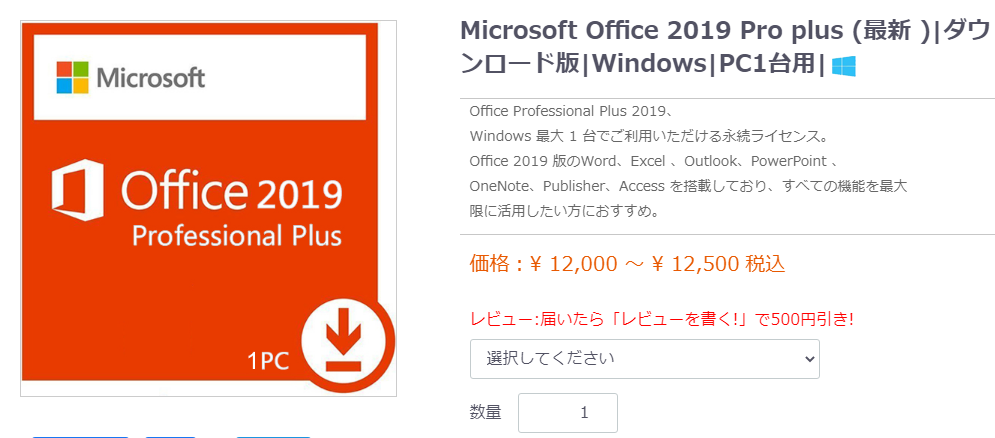
安いOfficeを買うならOffice Professional Plus 2019がオススメ!
インストール方法
Office Professional Plus 2019 のプロダクトキーは購入して、以下のブログを参考して、
Officeをインストールしてください!
参考:Microsoft Office 2019をダウンロード・インストールする手順
サボート期限
Office Professional Plus 2019のサポート期限は、延長サポート終了日が2025/10/14までです。
Microsoft Officeのサポートが終了後もOfficeを利用することができます。しかし、Microsoft Officeのサポートが終了後、脆弱性の修正がされなくなって、マルウェア(ウイルス)への感染など、色々なリスクが高まってきて、危ないです。
Office Professional Plus 2019 は永続ライセンスの最新版の製品で、サポート期限がまだまだです。
すべてのOffice 製品が必要な方は、ネットショップで Office Professional Plus 2019 をオススメ!
まとめ
Office Professional Plus 2019についてーーー内容や価格、インストール方法、サポート期限の方面から詳しく紹介しました。
「Office Professional Plus 2019」は企業向けの商品で一般消費者向けには販売されていません。
でも、ネットで、企業で購入した「Office Professional Plus 2019」ボリュームライセンスの切り売りがあります。価格は安いで、利用できるアプリケーションも全面です。
Microsoft Officeのサポート期限の一覧や終了後の影響
「Microsoft Office製品のサポート期限はいつ?office サポート終了 どうなる?終了したらどんな影響がありますか?」このような問題を抱えている人がいるはずですよね?
現在、Microsoft Office製品のサポート期限はちょっと変換されました。
Microsoft Officeのメインストリームサポート期間は発売日から最低5年間です。
しかし、Office2019の延長サポート期間は2年で、これまでのマイクロソフトOfficeの延長サポートより3年間短縮されました。
本記事で、Microsoft Office2010からMicrosoft Office 2019までのサポート期限を一覧して、サポート期限が終了後の影響なども紹介します。
- Microsoft Officeのサポート期限とは?
- Microsoft Officeのサポート期限の種類
- Microsoft Officeのサポート期限一覧
- Microsoft Officeのサポートが終了後の影響
- 最新版のOfficeをオススメ!
- まとめ
Microsoft Officeのサポート期限とは?
Microsoft Officeのサポート期間とは、マイクロソフトが、仕様変更や新機能、セキュリティやバグ修正のための更新プログラムを提供する期間のことです。Officeのバージョン毎に決められています。
Microsoft Officeのサポート期限の種類
Microsoft Officeのサポート期限には「メインストリームサポート期間」と「延長サポート期間」と2つの種類があります。
それぞれに紹介します。
メインストリームサポート期間
メインストリームサポートとは、MicrosoftがWindowsの製品発売後に提供する保守などのサービスです。セキュリティ更新、プログラムの提供や仕様変更といった主要なサポート業務を提供することです。
基本的にはMicrosoftはWindowsの製品発売後、最低5年間付与されております。
延長サポート期間
延長サポート期間はセキュリティ更新プログラムの提供(脆弱性やバグ解消)を中心とした、サポート業務を提供することです。
基本的にはメインストリームサポート終了日から、2年~5年間付与されております。
Microsoft Officeのサポート期限一覧
Microsoft Office2003から2019までの製品のサポート期限をまとめました。
|
Officeバージョン |
メインサポート |
延長サポート |
|
Office 2003 |
2009年4月14日 |
2014年4月18日 |
|
Office 2007 |
2012年10月9日 |
2017年10月10日 |
|
Office 2010 |
2015年10月15日 |
2020年10月13日 |
|
Office 2013 |
2018年4月10日 |
2023年4月11日 |
|
Office 2016 |
2020年10月13日 |
2025年10月14日 |
|
Office 2019 |
2023年10月10日 |
2025年10月14日 |
表を見ると、Microsoft Officeは2年〜3年ごとに新しいバージョンが発売されます。
メインストリームサポート期間は最低5年間です。
最低5年間で新機能の追加、バグ(脆弱性以外のプログラムの間違い)修正、脆弱性(ぜいじゃくせい)修正が行われます。
延長サポートはOffice 2019前の製品最低5年間ですが、Office 2019の延長サポートは2年間になって、3年間短縮されました。
延長サポートの期限までは、ウイルスが見つかってもセキュリティホールを修正するプログラムが配布され、ウイルスに感染しないようにOfficeが更新されることができます。
Microsoft Officeのサポートが終了後の影響
office サポート終了 どうなる?
Microsoft Officeのサポートが終了後もOfficeを利用することができます。
しかし、Microsoft Officeのサポートが終了後、脆弱性の修正がされなくなって、マルウェア(ウイルス)への感染など、色々なリスクが高まってきます。
それだけでなく、Officeのファイルをメール添付し、メールの送付でお得意様のPCまで危険にさらされる可能性もあります。
最新版のOfficeをオススメ!
安全なOfficeを使うように、最新版のOffice2019をオススメ!
Office 2019のサポート期限終了日は2023年10月14日までです。もちろん、
まだまだです。
windows10でWord、Excel、PowerPointを利用できます。
永続ライセンスのOfficeを使わない方はMicrosoft 365を選択してくただい!
Microsoft 365の価格は永続ライセンスの製品よりちょっど高いですが、非常に最新版のOfficeを使うことができます。
まとめ
Microsoft Officeのサポート期限一覧と終了後の影響などを紹介しました。
Microsoft Officeのサポート期限が終了と、脆弱性の修正がされなくなって、ウイルス感染 可能で大変危険です。
安全なOfficeを使うように永続ライセンスの最新版の製品Office2019またはサブスクリプション版Microsoft 365の製品をオススメ!
教育機関向けMicrosoft 365 Education a3とは?価格や内容のまとめ
デスクトップ版の教育機関向けオフィスを利用したい場合、Microsoft 365 Education A3がオススメ!
Microsoft 365 Education A3は教育者と学生のみが使えるOfficeの製品です。申し込みには、認定教育機関のメールアドレスが必要です。
学生と教育者は同じ機能を利用できますが、プラン料金は異なります。
本記事でMicrosoft 365 Education A3の内容や価格、使用資格、卒業後の使用などを説明いたします。
- Microsoft 365 Education A3とは?
- Office 365 Education A3の使用資格は?
- Microsoft 365 Education A3の内容
- Microsoft 365 Education A3の価格
- 学校卒業後の使用について
- まとめ
winows10で最新版の永続ライセンスの製品をオススメ!
Microsoft 365 Education A3とは?
Microsoft 365 EducationA3( Office365 EducationA3) は教育機関向けに提供されているマイクロソフトOfficeの1つです。プラン料金は学生と教育者で異なりますが、同じ機能を利用できます。
Microsoft 365 Education A3を申し込む前に、学校の管理者から申し込みを許可しているかどうか確認してください!
Office 365 Education A3の使用資格は?
以下の条件は全て満たす場合は 、Microsoft 365 Education A3を申し込みすることができます。
1. インターネットにアクセスできる。
2. 個人でオンライン プランにサインアップできる法定年齢に達している。
3. 教育機関の専任、非常勤の教職員、学生である。
4. 教育機関から支給された、学校のメール アドレス を持っており、外部メールを受信できる。
Microsoft 365 Education A3の内容
Microsoft 365 Education A3は、Officeデスクトップアプリのフル機能にアクセスでき、さらに管理とセキュリティのツールも利用できます。
- ユーザー1人あたり5台のWindows PCまたはMac、5台のタブレット、5台のスマートフォンにインストール可能
- ユーザー数は無制限である
- メールボックスが100GB利用可能で、学校のメールアドレスが利用できる
- Microsoft Teamsライブ イベントを使用して最大10,000人の会議を開催
- Formsを使用した自己採点小テストができる
- オンラインストレージOneDriveが無制限で利用できる
- Microsoft Bookingsを利用して保護者と児童や生徒が教職員との面談をオンラインで予約可能
Microsoft 365 Education A3の価格
Microsoft 365 Education A3は、プラン料金は学生と教育者で異なりますが、同じ機能を利用できます。
学生:3,240円/年(270円/月)
教育者:4,200円/年(350円/月)
学校卒業後の使用について
原則として、Microsoft 365 A3(旧Office 365 A3)は、卒業後は利用を続けることができません。
Office 365 Educationの学校全体で使用できるライセンス数には限りがあるので、卒業生分のライセンスは次の新入生分へと移り変わっていきます。
ですから、卒業後、Officeの使用を続けたい場合はMicrosoft 365 family
やOffice home & businessなど別のOfficeを買う必要があります。
まとめ
教育機関向けMicrosoft 365 Education A3について紹介した説明です。
教育機関向けMicrosoft 365 Education A3を申し込みする前に
1.「学校の管理者から学校が申し込みを許可しているかを確認する」
2.「使用資格の条件を満たす」かを確認してください!
卒業後、卒業後は利用を続けることができなくなるので、Microsoft 365 family
やOffice home & business など別のオフィスを利用する必要になります。